レポートの実行スケジュールを設定することによってレポートをスケジューリングして配信することができます。レポートの出力形式や、メールに添付するかメール本文にリンクとして追加するかなどのオプションを選択して、ユーザーへの 配信方法を自由にカスタマイズできます。
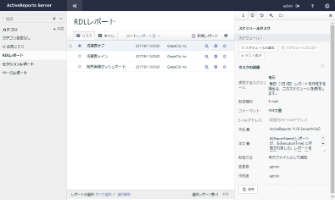 |
週次レポートを公開するには
レポートを公開するスケジュールは、必要に応じて様々な設定が可能です。詳細については、「スケジュールオプション」を参照してください。
- [利用者ポータル]で、レポートリストから配信するレポートの名前をクリックします。リストの右上にある[レポート情報の表示]ボタン
 をクリックします。
をクリックします。 - 画面右側に新たなペインが表示され、選択したレポートに関する情報が[情報]タブ
 に表示されます。
に表示されます。 - [スケジュール]タブ
 を選択し、[スケジュールの追加]コマンドをクリックすると、[タスクの詳細]セクションが下に表示され、スケジュールの各種設定を行うことが出来ます。
を選択し、[スケジュールの追加]コマンドをクリックすると、[タスクの詳細]セクションが下に表示され、スケジュールの各種設定を行うことが出来ます。
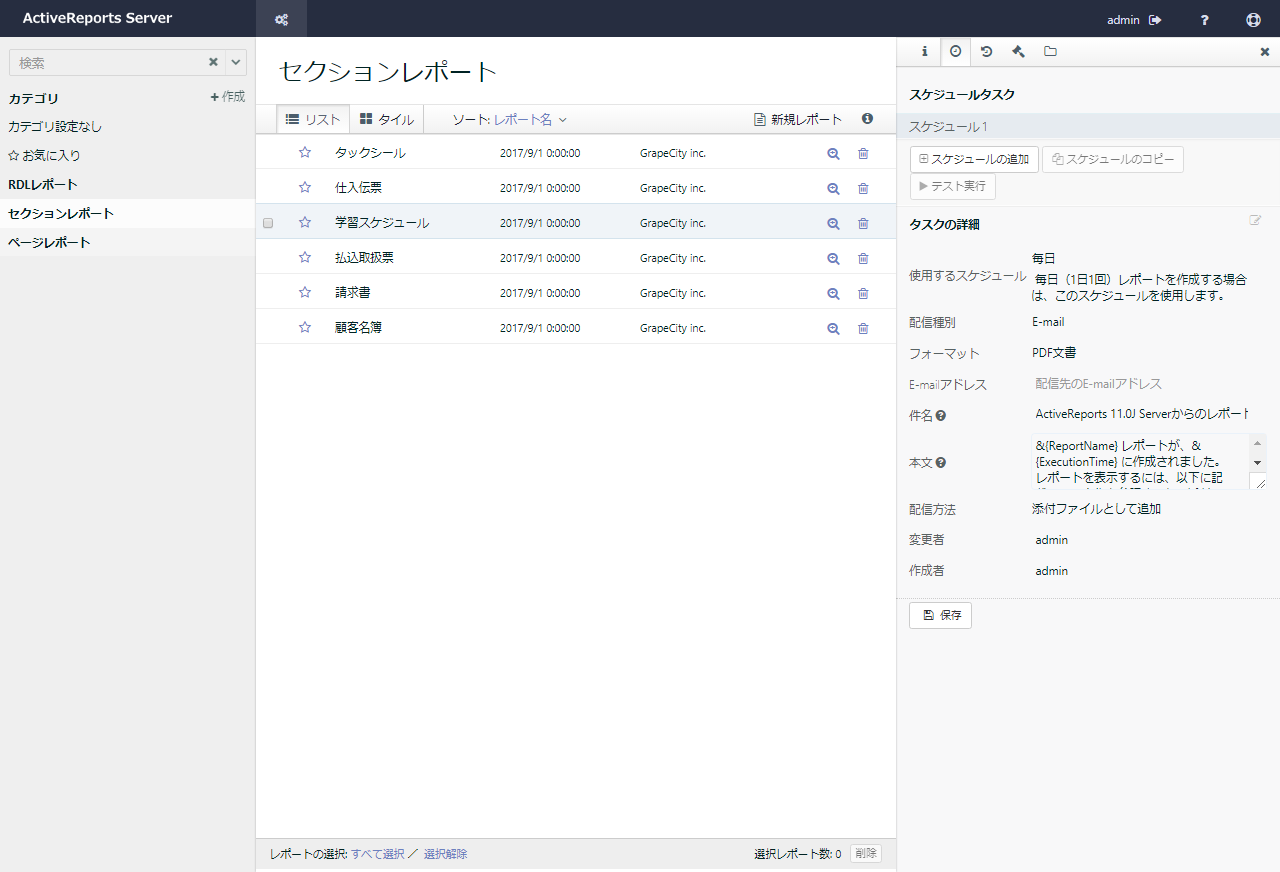
- [使用するスケジュール]のドロップダウンに、管理者が登録済みのスケジュール定義の一覧が表示されるので、任意のスケジュールを選択します。ここでは「毎週」の定義を選択します。
- [フォーマット]のドロップダウンから、配信するレポートの形式を選択します。ここでは「PDF文書」を選択します。
- [配信種別]のドロップダウンから、レポートの配信方法を選択します。ここでは「E-mail」を選択します。
- [E-mailアドレス]に、レポートを送信するメールアドレスを入力します。複数の宛先に配信する場合は、アドレスをカンマで区切って入力します。
- [件名]に、送信されるメールの件名を入力します(例:週次レポート)。
- [本文]に、送信されるメールの文面を入力します。また、下のドロップダウンからレポートを添付ファイルとして配信するか、リンクとして配信するかを選択します。ここでは「添付ファイルとして追加」を選択します。
- [保存]をクリックすると、スケジュールが"スケジュール1"として保存され、週次でレポートのスケジュール配信が行われるようになります。
関連トピック